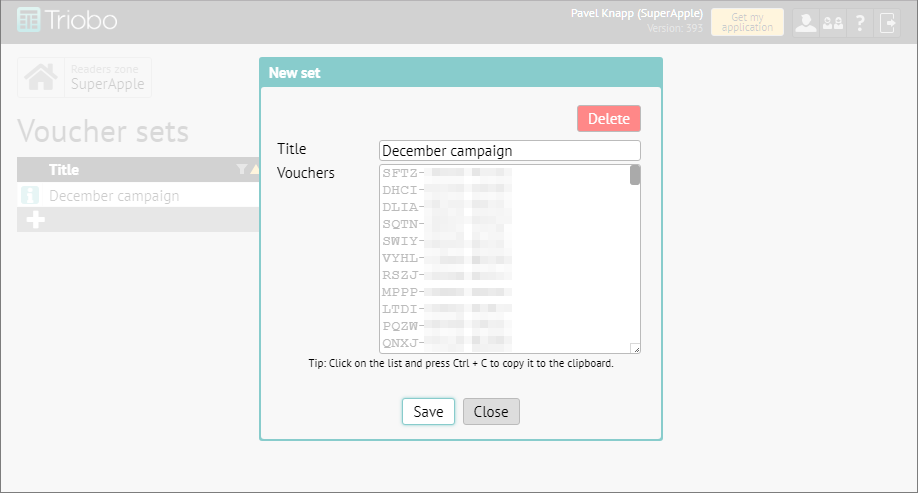Kupóny (vouchery) lze využít v rámci marketingu jako náhradu platby. Více z pohledu byznysu a marketingu najdete ve speciálním článku o Čtenářské zóně, zde je postup pro jejich vytvoření.
Do sekce Čtenářské zóny se dostanete z hlavní obrazovky editoru:
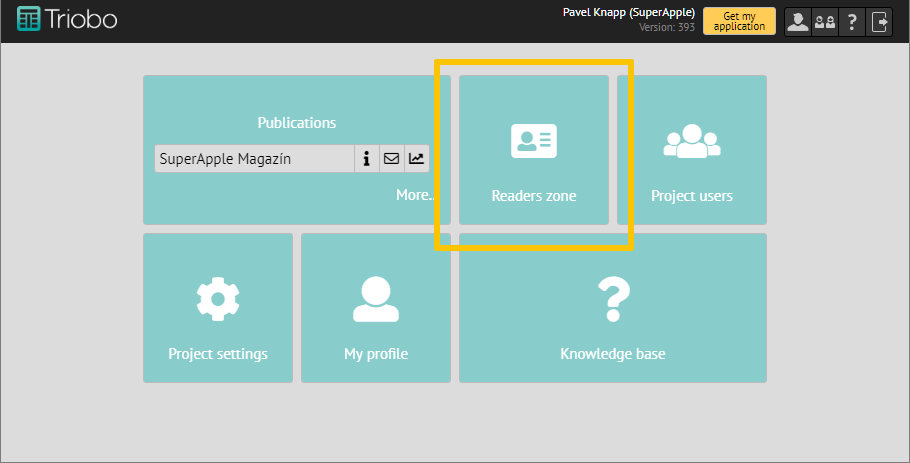
V následném menu zvolíte položku Sada kupónů:
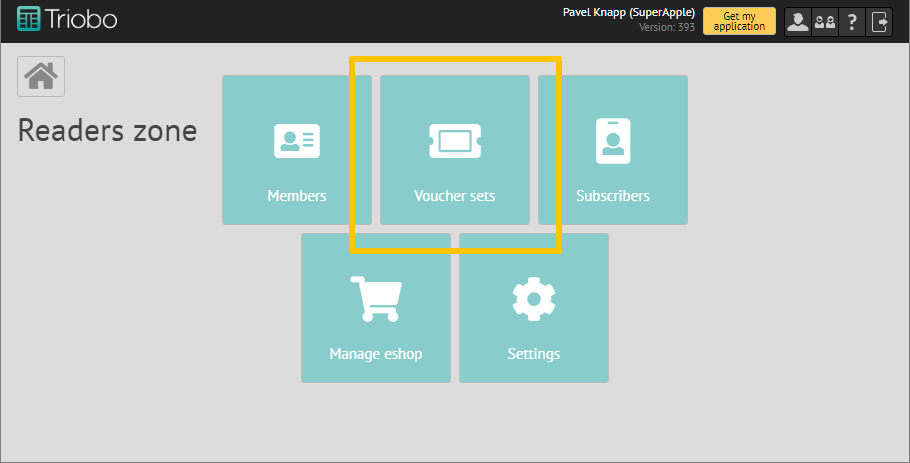
Pomocí tlačítka “+” můžete přidat novou sadu voucherů:
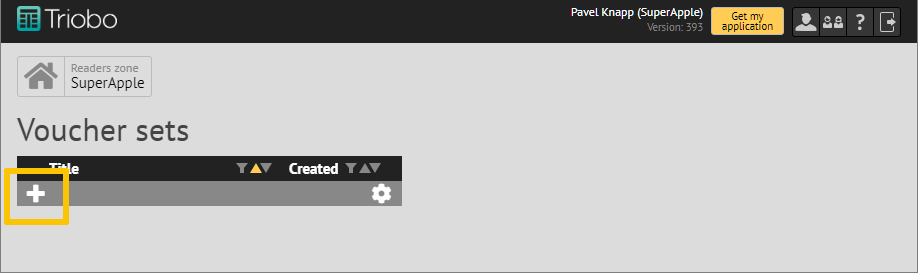
Objeví se dialog pro vytvoření nové sady kupónů, který detailně rozebereme.
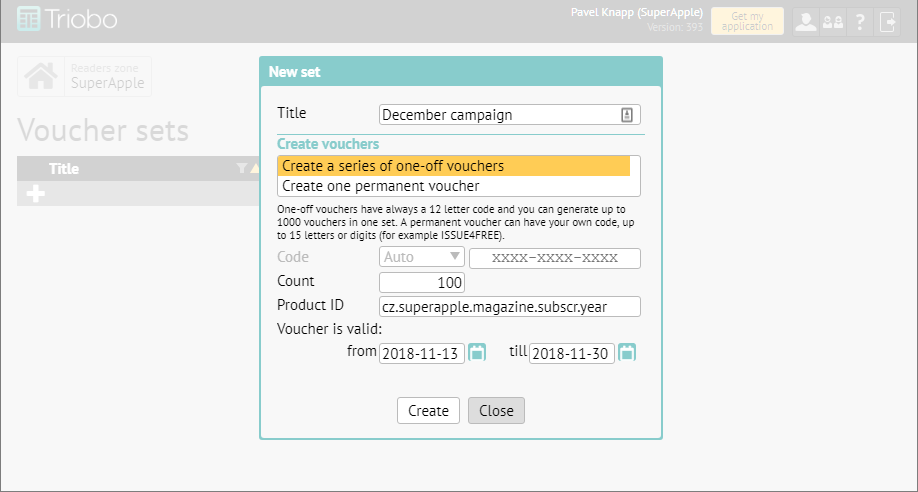
Název: povinné pole, podle tohoto jména pak sadu kupónů najdete v přehledu voucherů.
Dále si vyberete, jestli chcete vytvořit sérii jednorázových kupónů (typicky: pro jednotlivé čtenáře, rozesílku mailem), nebo jeden trvalý voucher (typicky pro využití v tištěném inzerátu). Více o možnostech použití nejdete ve zmiňovaném článku o Čtenářské zóně.
Pokud jste vybrali sérii jednorázových kupónů:
Povinná je položka “Auto”, tj. vouchery se automaticky generují jako sekvence dvanáctipísmenných kódů. Je nutné nastavit počet kusů (1-1000) a Product ID (k tomu dále). Také můžete určit časové rozmezí, v rámci kterého mají kupóny platnost (tj. je to rozmezí, v jakém může čtenář voucher uplatnit). Pokud data platnosti nevyplníte, vouchery lze využít kdykoli. Po každém použití se daný kupón zneplatní a nejde jej opakovaně využít.
Jestli potřebujete trvalý kupón, který může využít neomezené množství osob: v porovnání s předchozí volbou můžete změnit “Auto” na “Own” (Vlastní) a mít voucher v hezké podobě, například LETO2019.
Nejdůležitější věc: Product ID: vouchery nahrazují nutnost platby penězi. Z toho plyne, že každý voucher musí mít přiřazen jeden nebo více produktových kódů, které identifikují typicky roční předplatné magazínu, ale může jít i o konkrétní vydání nebo sadu vydání (tzv. balíček produktů). Product ID jednotlivých vydání máte zadány v editoru v Přehledu vydání, Product ID pro časová předplatná naleznete v iTunes Connect nebo v Google Play. Záleží, jestli předplatná používáte a jaká (roční, půlroční, čtvrtletní…).
Jakmile jste si nastavili vše potřebné, stiskněte Vytvořit. V dalším okně vidíte všechny vytvořené vouchery, které si pro další využití můžete jednoduše zkopírovat. Nezapomeňte vouchery uložit!